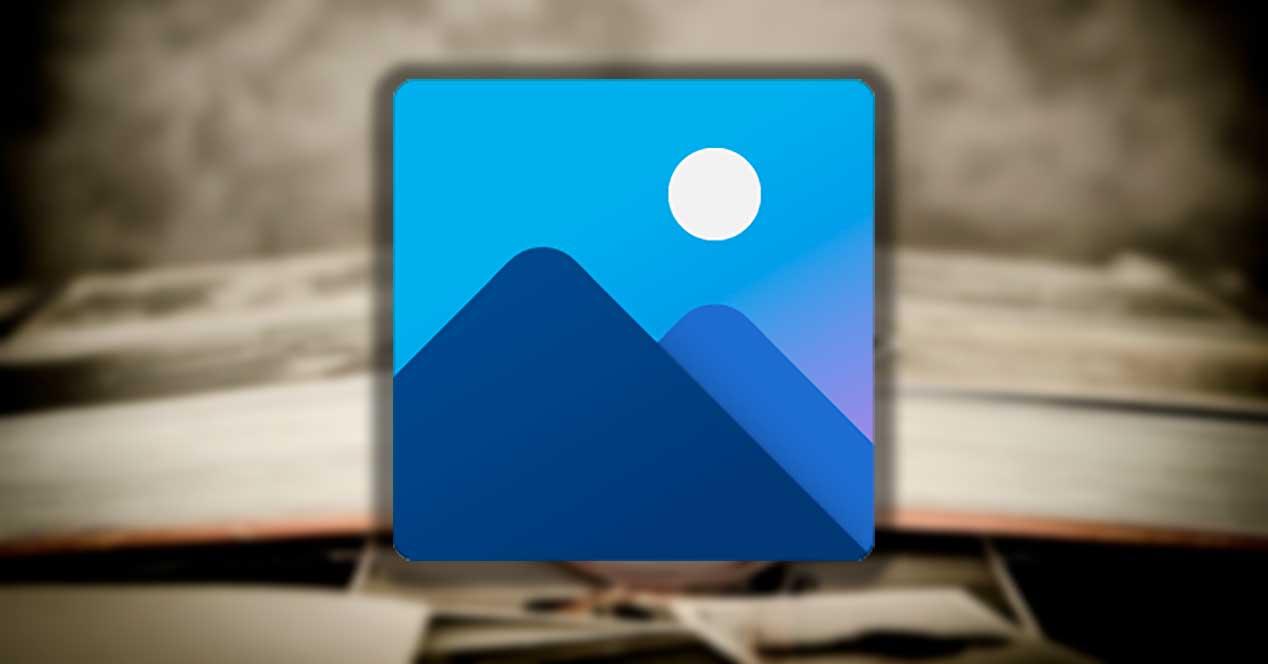El lanzamiento de Windows 11 ha traído consigue un renovado aspecto estético y la inclusión de algunas novedades en cuanto a funcionalidades y características con respecto a su predecesor. Su aplicación de Fotos ha sido una de las que más cambios ha obtenido con respecto a la versión de Windows 10, con una nueva apariencia y la inclusión de nuevas características con el objetivo de ahora resultar más atractivas para los usuarios.
La aplicación de Fotos desarrollada por Microsoft ha sido siempre de las peores valoradas dentro de las que se incluyen en Windows 10, ya que no ofrecía características y funciones que merecieran la pena, sobre todo en contraposición con la amplia cantidad de aplicaciones de terceros gratuitas con mayor número de funcionalidades. Además de ser una aplicación tosca y lenta a la hora de abrir cualquier imagen, lo que llevaba a prescindir de ella a cualquier costa. Ahora con la nueva versión de Windows 11, algunas cosas han cambiado.
Características de la aplicación de Fotos
Con la llegada de Windows 11, Microsoft aprovechó para ofrecer una versión rediseñada de su aplicación de Fotos. Desde un pequeño cambio en su estética para adecuarla al sistema operativo, con ventanas emergentes y menú flotantes con una apariencia moderna, a la inclusión de algunas características que pretender servir de atractivo y utilidad para el usuario que tanto se echaron en falta en su versión para Windows 10.
Ahora la aplicación puede etiquetar de forma automática las fotos, reconociendo en ellas objetos y siendo posible buscar en toda nuestra colección. Otra posibilidad es de la buscar fotos en su galería normal que ahora cuenta con un panel de vista previa, permitiendo seleccionar varias fotos para poder compararlas.
En su nueva versión cuenta con una línea de tiempo desde donde es posible buscar fotos de un año específico. También cuenta con diferentes tipos de vistas, integración total con OneDrive, así como funciones de etiquetado y búsqueda mejorada. Para abrir la aplicación basta con pulsar en el menú de Inicio y usar su buscador, poniendo Fotos y seleccionarla desde la lista. Una vez abierta en su interfaz principal podemos ver en la parte inferior derecha una línea de tiempo desde poder elegir una foto de un año específico. Junto a ello, podemos llevar a cabo otra serie de funciones.
Ver información de una imagen
Todas las imágenes y fotos que tenemos almacenados cuentan con un nombre e información relevante sobre ellas que no podemos ver directamente, ya que se encuentran ocultas dentro del fichero. Podemos utilizar la aplicación de Fotos para ver esa información. Simplemente debemos hacer clic en cualquier imagen, para que se muestre en primer plano y aparezcan una serie de controles en la parte superior.
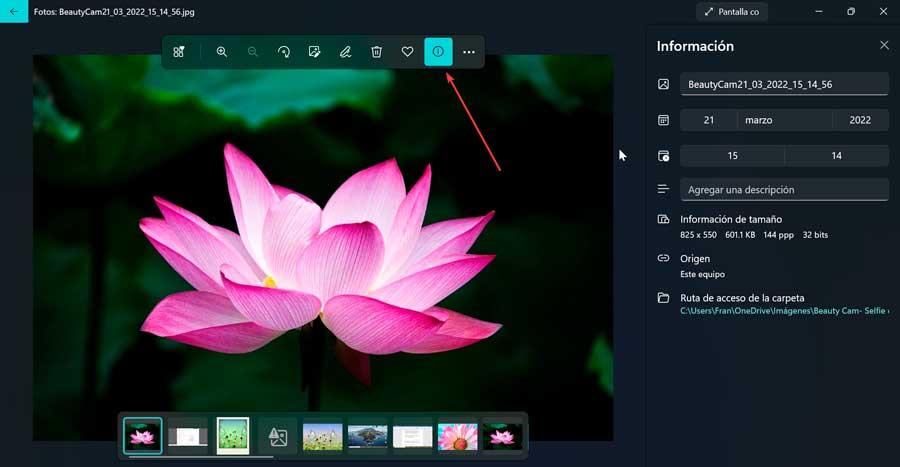
En esta lista de controles basta con hacer clic en el icono de información que encontramos en la parte superior derecha o bien a través del atajo de teclado «Alt + Enter». Esto hará que se muestre un panel en el lado derecho con toda la información relativa a la imagen seleccionada como su nombre, la fecha de captura, el tamaño, su origen o la ruta de acceso a donde se encuentra almacenada.
Realizar una presentación de diapositivas
Podemos utilizar la aplicación de Fotos para hacer una presentación de diapositivas de nuestras fotos almacenadas. Para ver una presentación de diapositivas de todas las imágenes, debemos hacer clic en el botón de tres puntos que encontramos en la parte superior derecha de la aplicación. Esto hará que se abra una un menú desplegable donde debemos de seleccionar la opción de «Presentación» Esta opción iniciará una presentación de diapositivas de todas las imágenes que tenemos disponibles. También podemos pasar de una a otra haciendo clic directamente sobre la foto.
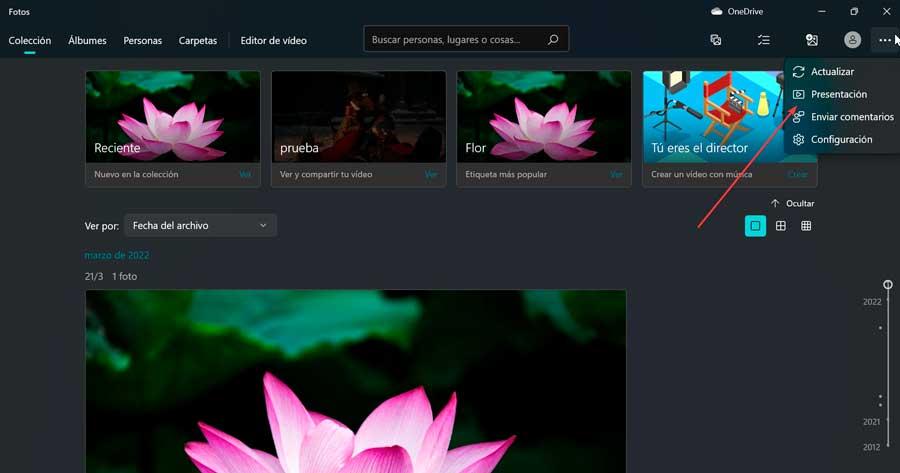
Alternativamente, también podemos hacer clic sobre una foto, podemos pulsar en el botón de tres puntos en la barra de herramientas de la parte superior y seleccione Presentación en el menú desplegable.
Comparar imágenes
La nueva aplicación de Fotos también nos va a permitir comparar dos fotos que parezcan similares para que podamos elegir la correcta. Para ello usa su nueva apariencia de vista múltiple. Para ello haremos clic en una imagen para que aparezca en primer plano.
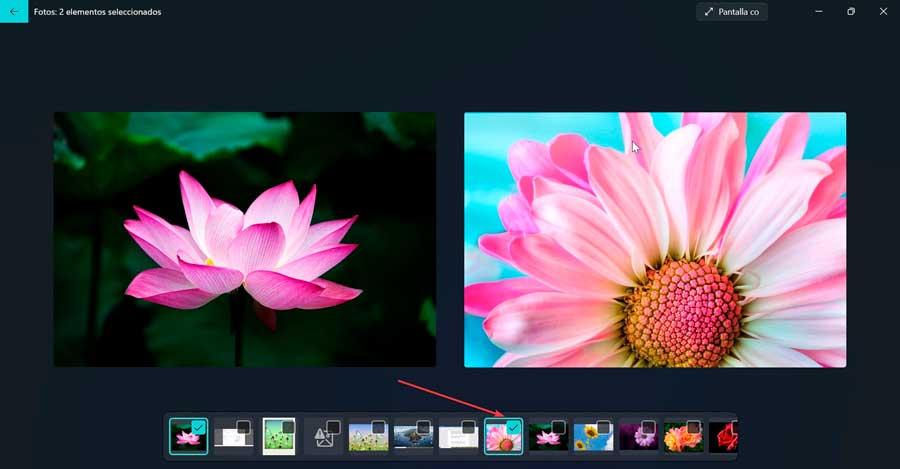
Mientras estamos viendo una imagen en primer plano, en la parte inferior aparece mosaico de imágenes en forma de «tira de película». Simplemente debemos de mover el cursor a la esquina del mosaico de la imagen con la que deseamos comparar y marcamos la casilla de verificación para provocar que aparezca una al lado de la otra y las podamos comparar fácilmente.
Además, la «tira de película» que aparece en la parte inferior de la ventana también nos va a servir para poder saltar rápidamente entre nuestras fotos con solo seleccionar cualquiera de los mosaicos de imágenes.
Editar imágenes
La actualización de Fotos hace que ahora sea más fácil acceder a diferentes opciones como editar, rotar y retocar imágenes. Basta con hacer clic en cualquier imagen y en la barra de herramientas superior encontramos la opción de Editar imágenes, a la cual también podemos acceder con la combinación de teclas «Ctrl + E».
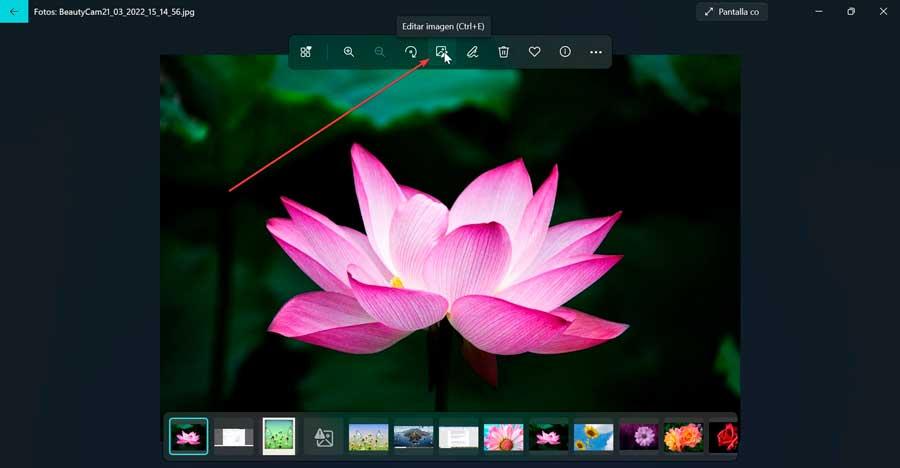
Esto abrirá una nueva pantalla de edición, desde donde podemos recortar, rotar, cambiar la relación de aspecto, ajustar el brillo, el contraste y aplicar filtros.
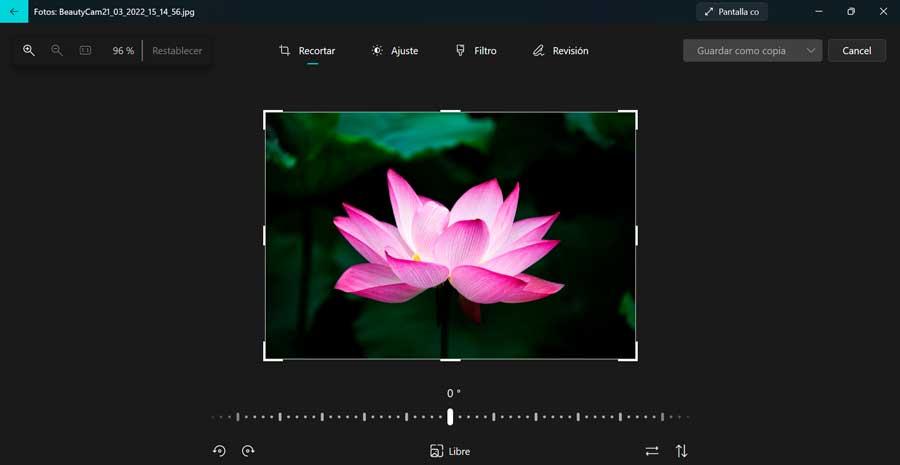
También encontramos una opción de Filtro que nos permite mejorar automáticamente la apariencia de cualquier imagen o bien añadir distintos tipos de filtro con el que cambiar su aspecto original.
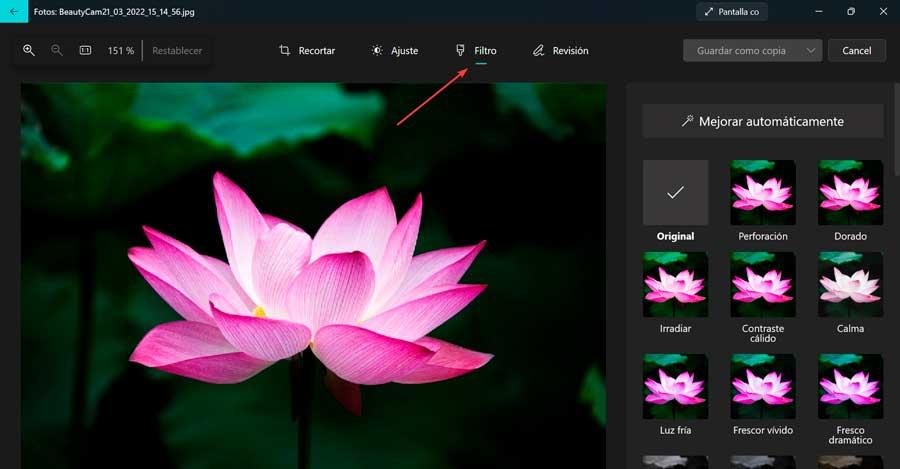
Además, también podremos dibujar sobre nuestras fotos utilizando tanto el ratón como un lápiz en caso de que tengamos un dispositivo compatible. Basta con hacer clic en su icono de Revisión en la barra de herramienta para abrir la herramienta de dibujo y usar efectos como un bolígrafo, un lápiz o una pluma de caligrafía.
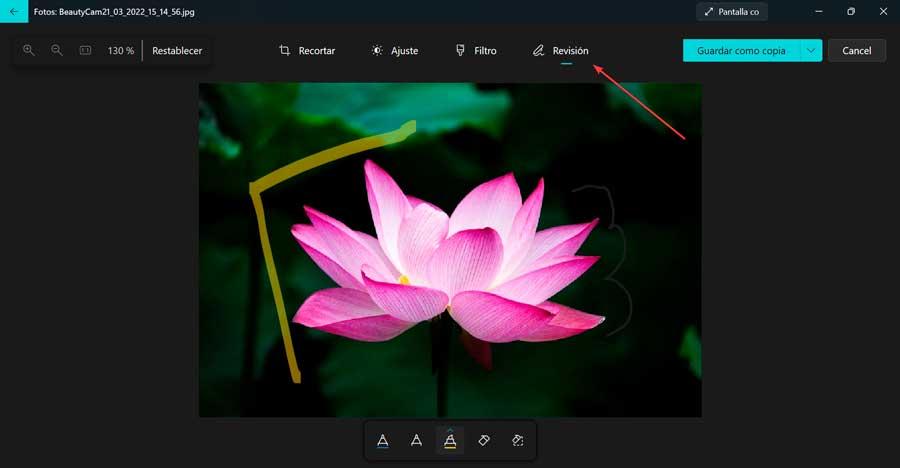
Después de realizar las ediciones necesarias, puede hacer clic en Guardar como copia para guardar los cambios realizados como una imagen nueva, manteniendo de esta forma intacta la original. Eso sí, aunque parezca difícil de creer, esta renovación también trae consigo la pérdida de dos funciones importantes como son la corrección de manchas y la eliminación de ojos rojos con respecto a su versión de Windows 10.
Importar una imagen a la aplicación de Fotos
La nueva aplicación de Fotos tiene la posibilidad de detectar y mostrar cualquier imagen de nuestro ordenador, ya sean descargadas, capturas de pantalla o imágenes que hayamos obtenido a través de nuestra webcam. Además, si estamos usando una cuenta de Microsoft también podremos sincronizarlo con OneDrive para que muestre todas las fotos que tengamos guardada. En el caso de que no se muestre una imagen o carpeta en particular podremos importarla fácilmente.
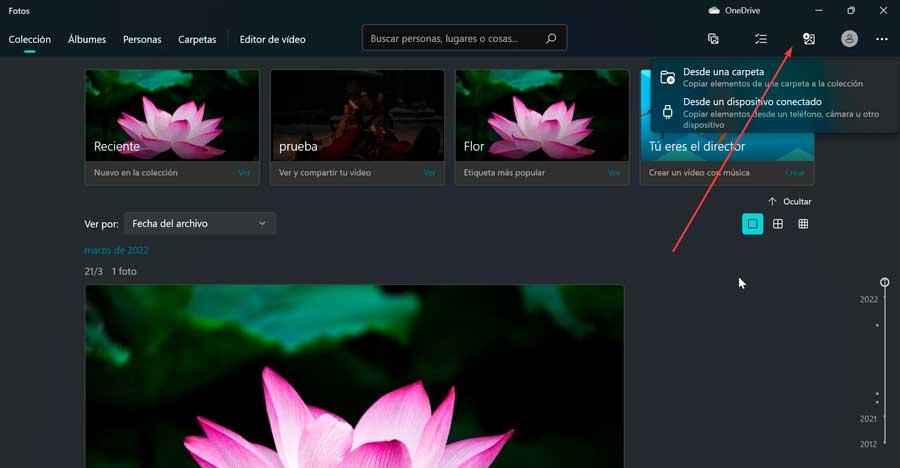
Para ello solo será necesario hacer clic en el icono de Importar que encontramos en la parte superior derecha de la aplicación de Fotos. Esto abrirá un menú desplegable desde donde poder elegir de dónde queremos importar las imágenes, ya sea desde una carpeta en concreto o desde un dispositivo conectado.
Crear un álbum
Otra opción que tenemos disponible es la posibilidad de crear nuestro propio álbum de fotos digital, de forma que podamos tener las imágenes bien organizadas y fácilmente accesibles.
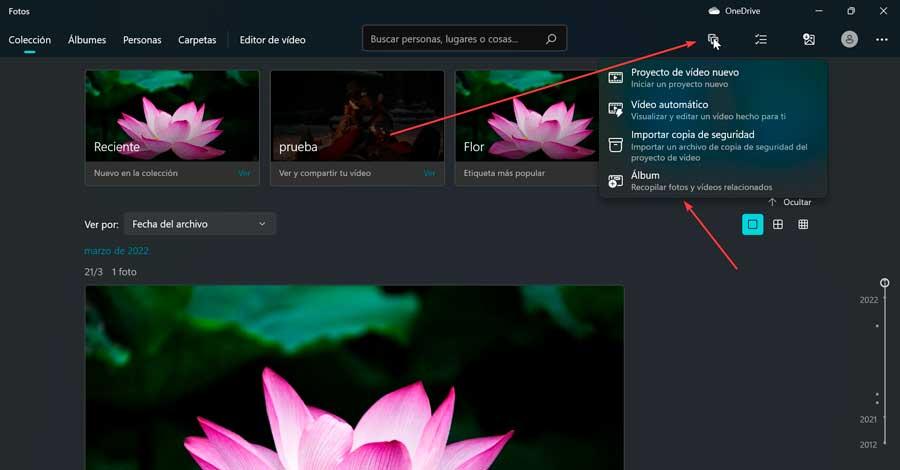
Para crear un álbum desde la propia aplicación de Fotos, basta con hacer clic sobre el icono de «Nuevo» representado con forma de doble imagen que encontramos en la barra superior derecha. Esto hará que aparezca un menú desplegable donde debemos de hacer clic en la opción de «Álbum».
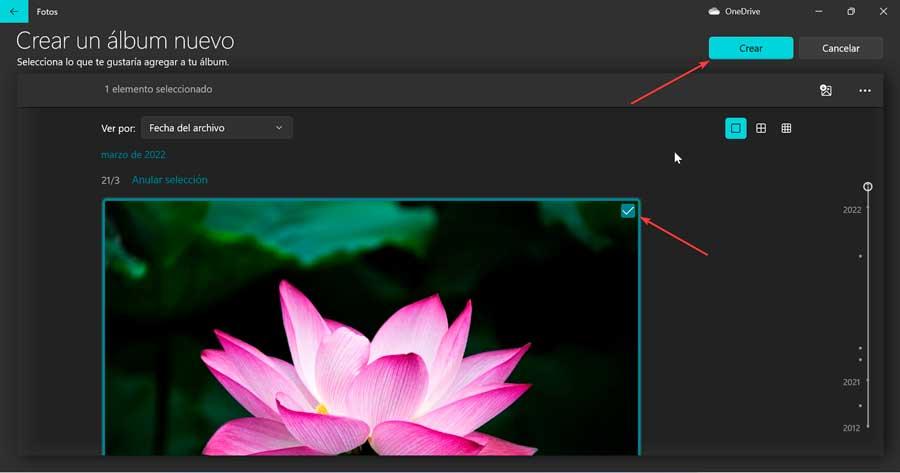
Esto nos llevará a una nueva pantalla donde podemos seleccionar todas las imágenes que deseamos pasen a formar parte del álbum por lo que debemos de ir marcando sus correspondientes casillas de verificación situadas en la esquina superior derecha de cada una. Una vez seleccionadas hacemos clic en «Crear» y ya tendremos listo nuestro nuevo álbum.
Organizar imágenes por personas
La aplicación de Fotos también nos permite identificar y organizar de forma rápida las fotos mediante su función de Personas. Esta utiliza una tecnología de detección y reconocimiento de rostros, mediante la cual le es posible identificar y agrupar rostros similares que se encuentren dentro de fotos o vídeos de nuestra colección. Para acceder a esta función debemos hacer clic en el apartado de Personas que encontramos en la parte superior izquierda.
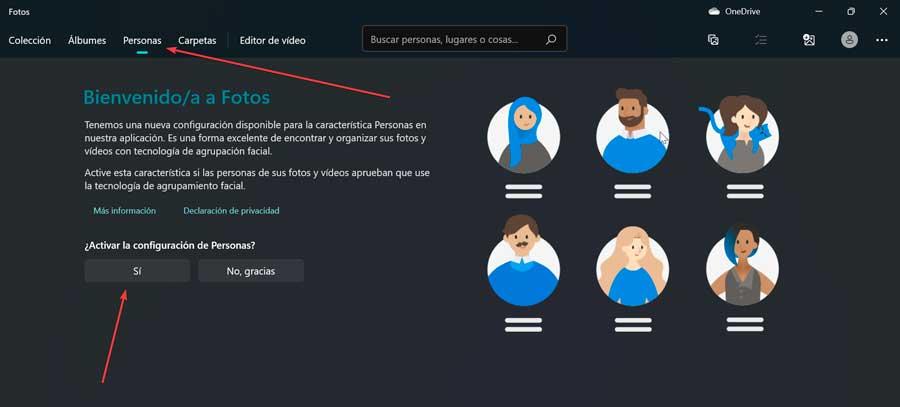
En la nueva ventana que nos aparece pulsamos en Si para poder activar esta función y a continuación podremos empezar a importar fotos y esta funcionalidad de encargará de detectar las caras en cada foto e ir agrupándolas.
¿Ha mejorado lo suficiente?
Microsoft ha introducido diferentes cambios en su aplicación de Fotos para conseguir convertirla en un elemento útil para sus usuarios, de forma que no tengan que recurrir a aplicaciones de terceros para poder visualizar y editar sus imágenes, sino que todo lo podamos hacer fácilmente desde una aplicación que ya viene instalada por defecto en Windows 11.
Sin embargo, difícilmente podamos decir que no ha mejorado lo suficiente. Hay cierto lavado de cara y mejoras en sus funciones y nuevas características, pero que sin embargo llevan años formando parte de cualquier aplicación de terceros gratuita de las más populares. El funcionamiento de Fotos sigue sin ser todo lo fluido y atractivo que debería, y sigue necesitando mejorar su optimización cuando queremos abrir cualquier imagen.
Junto a ello resulta cuanto menos incomprensible que Microsoft haya decidido prescindir de dos funciones importantes como la corrección de manchas y la eliminación de ojos rojos que ya disponía previamente y que su competencia más directa incorpora. Es por ello que, posiblemente, Fotos siga siendo una aplicación dirigida a un público menor, que no quiera estar descargando y probando otras aplicaciones y conformándose con las que vienen por defecto.